
Yahoo!WiFiのルーター「601ZT」が到着したのでさっそくレビューしたいと思います。
現在ワイモバイルとWiMAXを契約していますが、WiMAX2+の電波の不安定さに嫌気がさしてたので解約し、新たにワイモバイルと同じ回線のYahoo!wifiを契約しました。
通信上限は月5GBながら、ヤフープレミアム会員だと月2,480円からと格安。それほど通信しないけど、どこでも安定した回線がほしいならヤフーwifiの選択は大アリです。
ワイモバイル回線は屋内や郊外でも電波が弱くなりにくいので、外でパソコン仕事をするのに本当に向いていると思いますね。
Yahoo!WiFiのルーター「601ZT」開封レビュー
▼「601ZT」はコンパクトなダンボール梱包で届きました。Yahoo!wifiの文字はどこにもなく、ワイモバイルやソフトバンクの表記が目立ちます。

▼開けるとルーターが収まる小さな梱包箱と納品書、WiFiルーター「603HW」の注意書きが入っていました。603HWは使い放題モードがあり、その設定手順が記載されています。

▼ルーターのパッケージと専用のSIMカードつきの台紙カード。ネット申し込みで契約した場合、WiFiルーターにこの専用SIMカードを装着する必要があります。
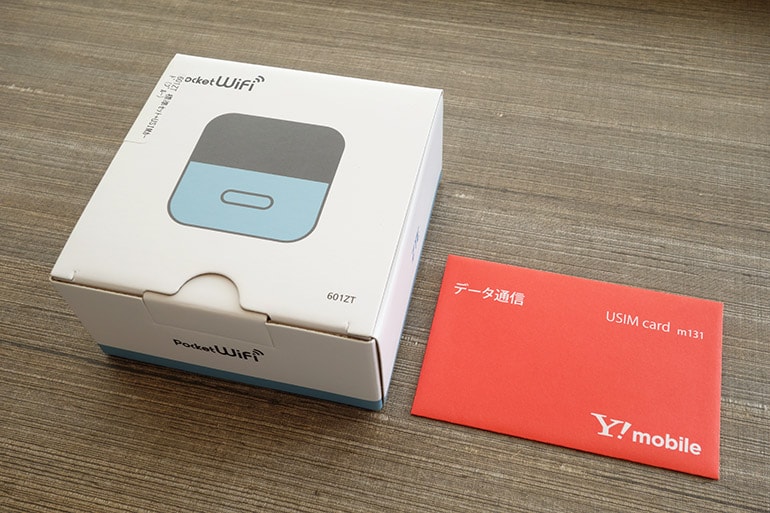
といってもスロットに向きを間違えずに入れるだけなので簡単ですが・・・。
▼パッケージを開封するとルーターが。色はホワイト、ピンク、ブルーがありましたがブルーを選びました。

▼中にはルーター本体、充電やデータ通信用のUSBケーブル、クイックガイドや詳細な取扱説明書が入っていました。クレードルはなく、コンセント充電用のACアダプタは別売りです。

601ZT本体の各部について
▼本体正面から。中央に2つのボタンがあり、このボタンだけですべての操作を行います。液晶はタッチパネルではなく普通の画面です。
ボタンが少なくシンプルなデザインや色合いなど、メカっぽくないので女性に受けが良さそう。私はwifiルーターの見た目には特にこだわりはないので、これで何の不満もないです。

素材はプラスチックで表面がつるつるしており、液晶回りの黒い部分は触ると指紋が目立ちます。サイズは縦横71mmの完全な正方形。角は適度な丸みがあって持ちやすいです。
表面は傷がつかないように保護用フィルムが貼られているので、使う時に剥がせばOKです。
▼裏面は特になにもありません。
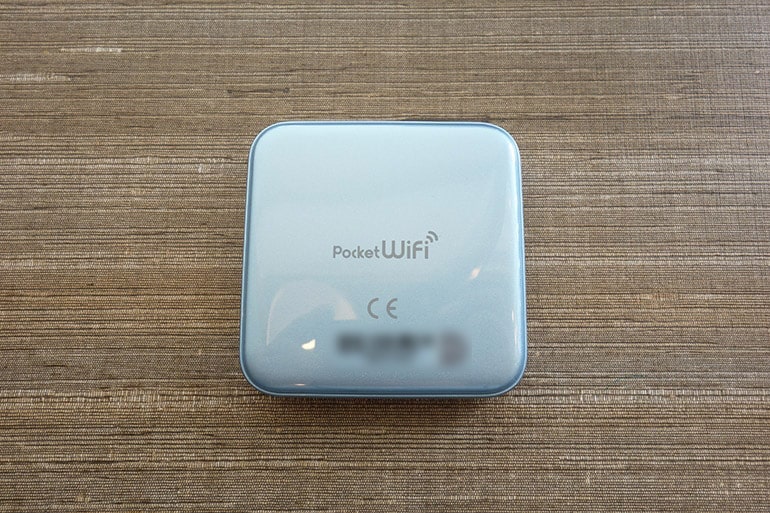
▼向かって左側の側面には、充電用のMicro USB端子があります。

▼上側にはSIMカードを差し込むスロットが。1.5秒以上長押しすることで本体を初期状態に戻すリセットボタンもここにあります。

601ZTのスペック
| 大きさ | 約W71×H71×D14.2mm |
|---|---|
| 重さ | 93g |
| 連続通信時間 | 約8.5時間(省電力OFF) 約10時間(省電力ON) |
| バッテリー容量 | 2,000mAh |
| 同時接続機器数 | 最大10台 |
| 最大通信速度 | [FDD-LTE]下り最大112.5Mbps/上り最大37.5Mbps [AXGP]下り最大110Mbps/上り最大10Mbps |
| 製造メーカー | ZTE(製品紹介ページ) |
601ZTに専用SIMを装着します
▼ヤフーwifiを使うための唯一の準備といってもいい「SIMカードの装着」をやります。赤い台紙パネルにUSIMカードがあるので、指などで押して切り離しておきましょう。
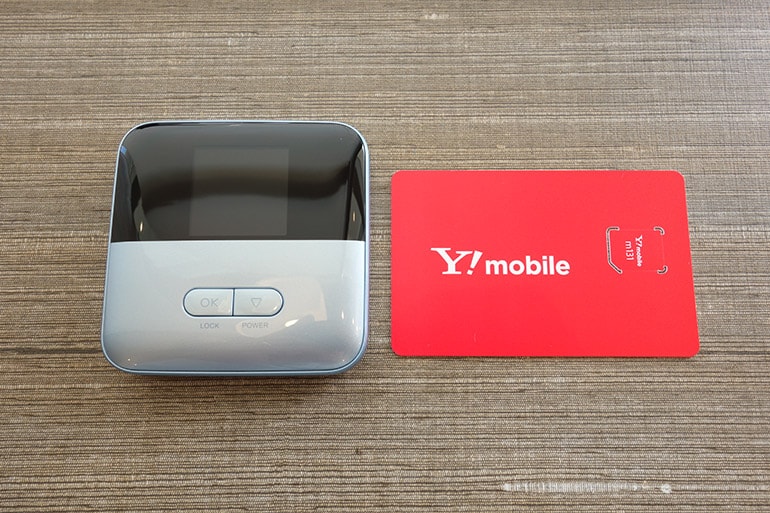
▼SIMスロットのカバーを爪などでひっかけて開けます。

▼この穴にSIMを差し込みます。

▼SIMカードは向きがあるので絶対に間違えないように注意。601ZTを裏返した状態で、SIMは赤い面を上にして挿入します。
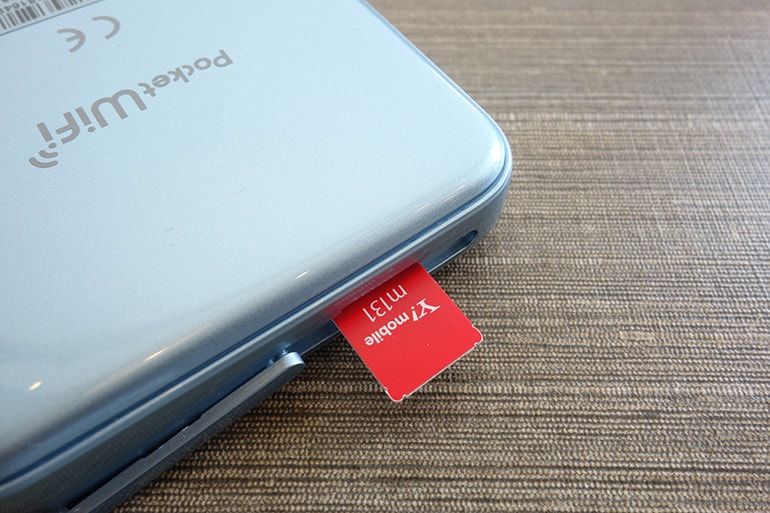
▼一番奥まで押し込むとカチッと音がして固定されます。やりにくい場合はSIMの台紙カードの角を当てて押し込みましょう。ドライバーやピンなど硬くてとがったものはカードや端子を壊す危険があるのでやめたほうがいいです。

この位置まで差し込んでカードが戻ってこなければOK。カバーを戻して準備完了です。
あとは601ZTの電源を入れるだけ
▼これで電源を入れればすぐに使い始めることができます。右側の「POWER」ボタンを長押しして起動しましょう。

▼いくつかメッセージが表示されるので左側の「OK」ボタンを押して進めていきます。
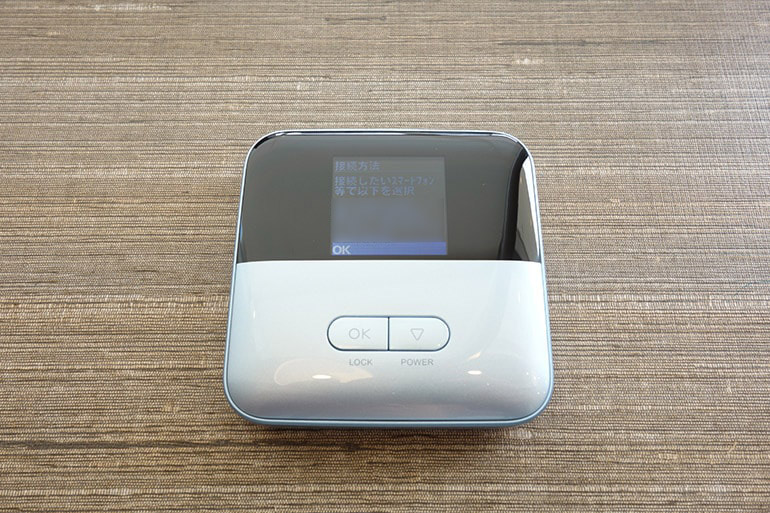
▼最後のメッセージが終わると写真のようなホーム画面が表示されます。あとはパソコンやスマホ、タブレットなど接続してインターネットを存分に楽しめます。

ホーム画面では現在接続されている機器の数、バッテリーの残量、通信データ量が表示されます。画面は小さいですが文字が太くて見やすいです。
では601ZTでインターネットに接続
▼では、パソコン(windows)を使ってYahoo wifiに接続してみます。まずはデスクトップ画面の右下にある上向きの矢印をクリックし、出てくるサブウィンドウから扇形のアイコンをクリックします。
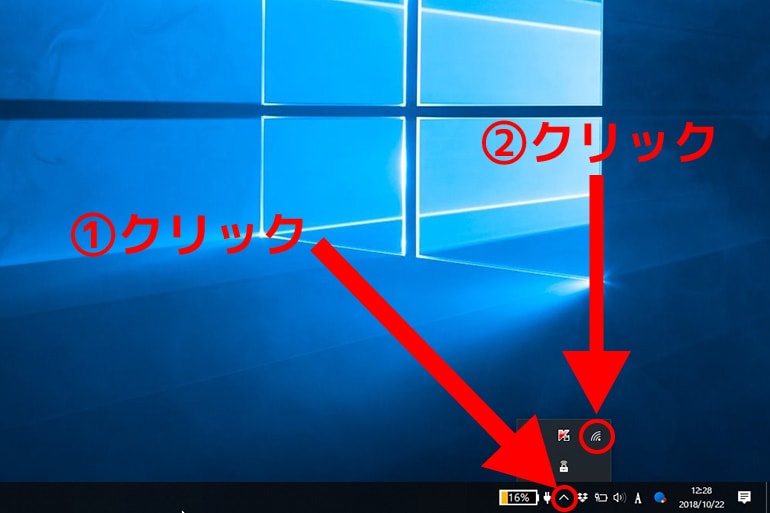
▼現在、周囲にある無線LAN機器のSSIDが表示されるので601ZTのIDをクリック。
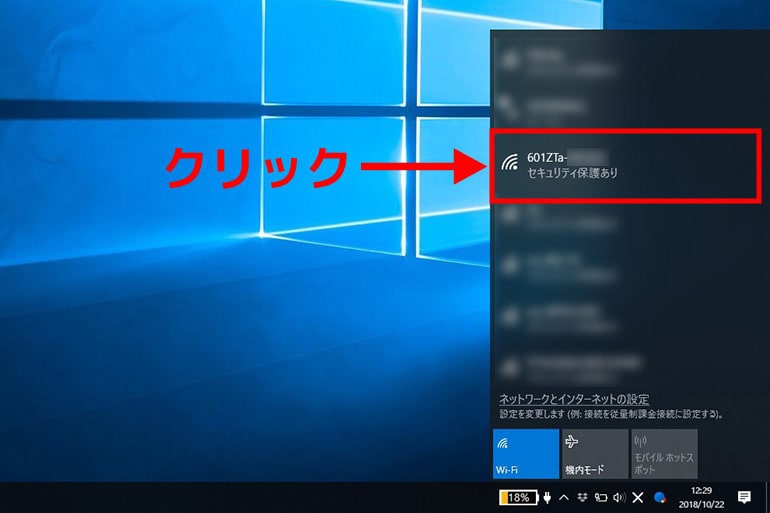
▼接続のボタンをクリック。
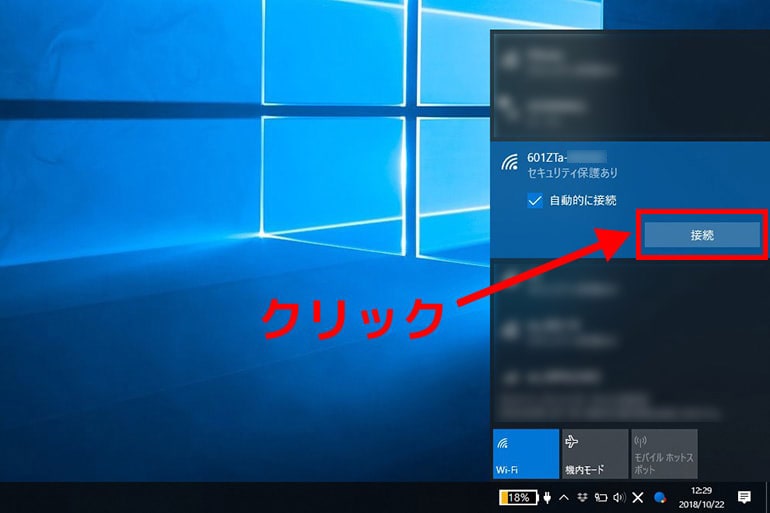
▼ネットワークセキュリティキーの入力を求められますので、wifiルーターのパスワードを入力します。
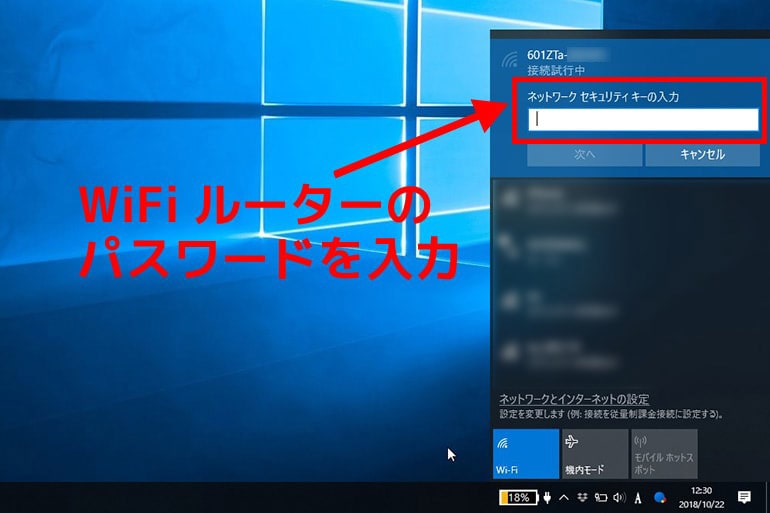
▼数秒待った後「接続済み、セキュリティ保護あり」になればOK。これでインターネットにつながりました。特にややこしい手順もなく、本当に簡単に無線ネットを利用できます。
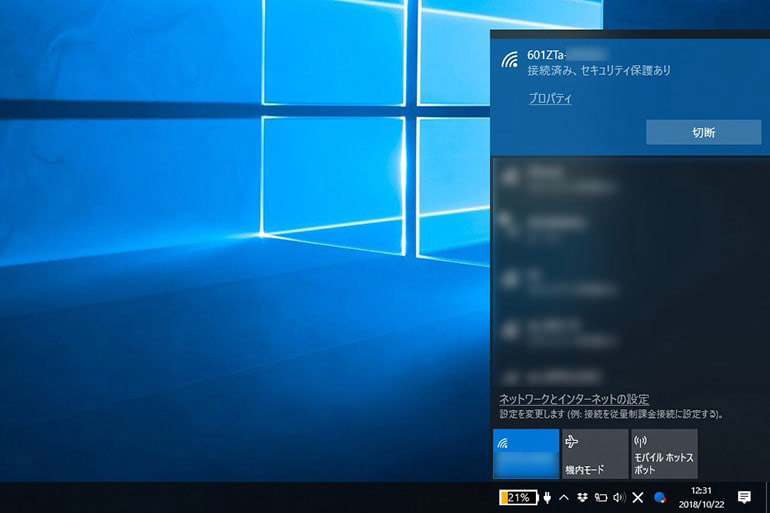
通信速度を計測!Yahoo!wifiの早さは・・・
電波の安定性はワイモバイルをずっと使っていたので知っていましたが、やはり通信速度も本家と変わらないのかは気になります。
なのでまずは通信速度を測定しました。Googleで「通信速度」と検索すると1位に表示される、ネットフリックスが運営する「Fast.com」を使いました。
以下がその測定結果です。
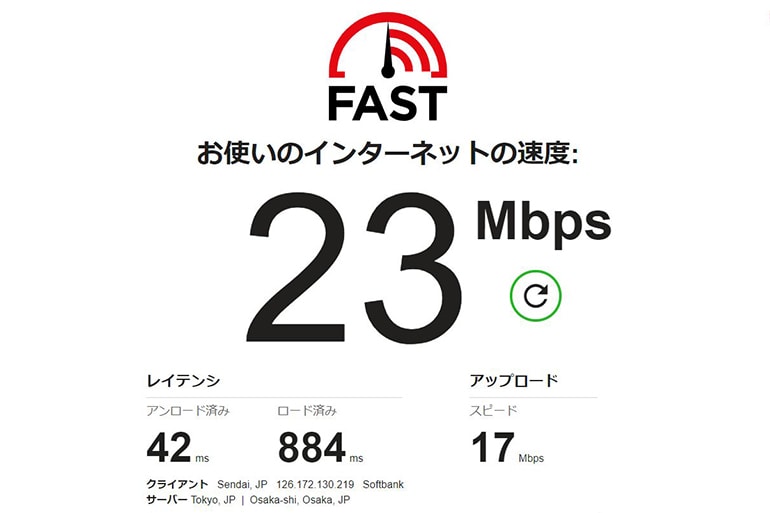
・アップロード速度 17Mbps
さすがワイモバイル、下りも上りも安定した通信速度を記録しました。はっきりいってモバイルでこれだけ出たら十分すぎる数値です。
測定場所は某地方都市のショッピングモール内のカフェで、WiMAXだと数Mbpsしか出ない、時々圏外になるなど散々な場所なんですがまさに天と地の差。
これで、元々持っているワイモバイル(月7GB)と合わせて月12GBまで通信できるので、ノマドワークするのにまず困ることはなさそうです。



